任务管理器win10黑屏 win10任务管理器结束任务后屏幕变黑如何解决
更新时间:2023-09-30 15:09:03作者:yang
任务管理器win10黑屏,在使用Windows 10操作系统时,有时我们可能会遇到任务管理器结束任务后屏幕变黑的情况,这种情况常常让人感到困惑和焦虑,因为我们不知道如何解决这个问题。不必担心这个问题其实有一些简单的解决方法。本文将为您介绍如何解决Win10任务管理器结束任务后屏幕变黑的情况,让您轻松应对这个烦恼。
方法如下:
1.黑屏后先按下组合键“Ctrl+Shift+Esc”打开任务管理器

2.点击任务管理器左上角的“文件”
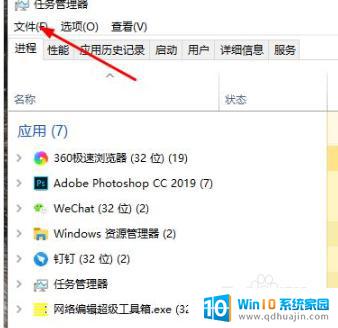
3.点击“运行新任务”
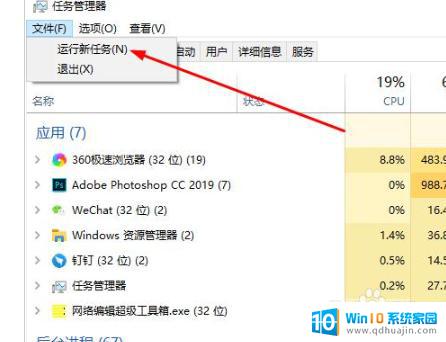
4.在对话栏中输入“explorer”
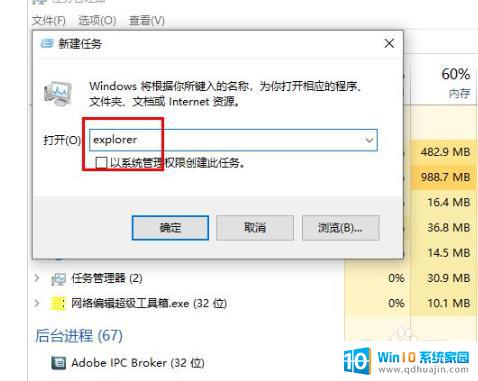
5.点击确定
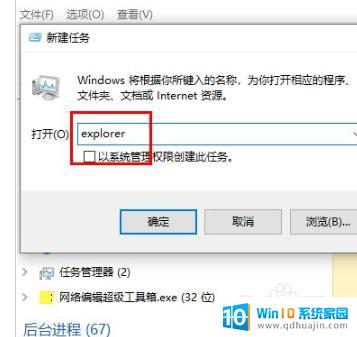
以上就是win10黑屏下任务管理器的全部内容,如果遇到这种情况,您可以根据本文提供的步骤进行解决,操作简单快捷。





